Mündəricat
Adi Excel istifadəçisi olaraq böyük verilənlər toplusu ilə işləyərkən sürüşdürmə funksiyasından istifadə etmək adi haldır. sürüşdürmə çubuğu bu işi mükəmməl yerinə yetirməkdə bizə kömək edir. şaquli sürüşdürmə çubuğu əsasən yuxarı və aşağı sürüşdürmə məqsədlərinə diqqət yetirir, lakin şaquli sürüşdürmə çubuğunun Excel-də işləmədiyi bəzi hallar var. Bu, çox sinir bozucu bir problemdir. Şaquli sürüşmə çubuğunuz düzgün işləmirsə, böyük problemlərlə üzləşə bilərsiniz. Bu məqalə şaquli sürüşdürmə çubuğunun düzgün işləməməsinin səbəbi və mümkün həllinə diqqət yetirəcək.
Təcrübə İş Kitabını endirin
Təcrübə iş kitabını endirin
Şaquli Sürüşdürmə Çubuğu İşləmir.xlsx
Şaquli Sürüşdürmə Çubuğu Excel-də işləməməsi üçün 10 Mümkün Həllər
Hər hansı bir həll yoluna keçməzdən əvvəl problemi aydın şəkildə başa düşməlisiniz. Böyük bir verilənlər bazası ilə işləyərkən, məlumatları keçmək üçün sürüşdürmədən istifadə etmək lazımdır. Ancaq bəzən Excel-də şaquli sürüşdürmə çubuğu işləyir. Bu o deməkdir ki, siz sürüşdürməklə yuxarı və aşağı gedə bilməyəcəksiniz ki, bu da əksər hallarda çox qıcıqlandırır.
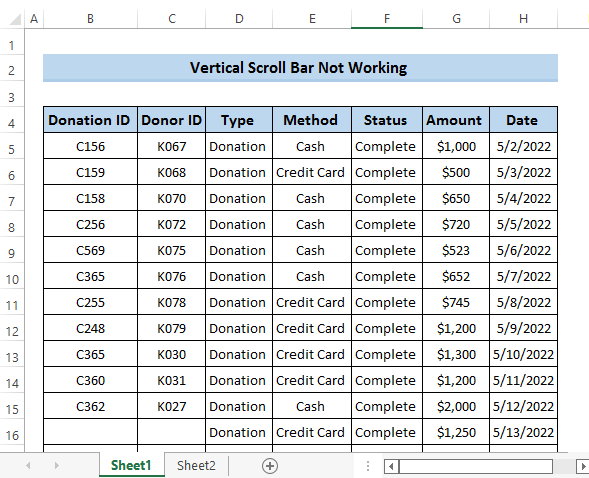
Bu problemi həll etmək üçün on fərqli və effektiv həll yolu tapmışıq. Onlardan hər hansı biri probleminizi effektiv şəkildə həll edə bilər.
Həll 1: Şaquli sürüşdürmə çubuğunu aktiv edin
Şaquli sürüşdürmə çubuğunun Excel-də işləməməsinin əsas səbəblərindən biri şaquli sürüşdürmə çubuğunun işarəsinin çıxarılmasıdır. Excel seçimlərində sürüşdürmə çubuğuqabaqcıl komanda. Şaquli sürüşdürmə çubuğunu aktivləşdirmək üçün aşağıdakı addımları yerinə yetirməlisiniz.
Addımlar
- İlk olaraq Fayl tabına keçin. lentdə.
- Sonra, Fayl nişanında, Daha çox komandasını seçin.
- Sonra, Seçimlər seçin. Daha çox komandasından.

- Excel Seçimləri dialoq qutusu görünəcək.
- Sonra, Qabaqcıl seçimini seçin.

- Sonra aşağı diyirləyin və tapın Şaquli sürüşdürmə çubuğunu göstər seçimi.
- Əgər işarədən çıxarılmış vəziyyətdədirsə, onu yoxlayın.
- Nəhayət, OK üzərinə klikləyin.

- Bunun nəticəsində siz verilənlər bazanızın sağ tərəfində şaquli sürüşdürmə çubuğunu görəcəksiniz.

Ətraflı oxuyun: [Həll olundu!] Sürüşmə çubuğu Excel-də işləmir (5 asan düzəliş)
Həll yolu 2: Sürüşdürmə Kilidini söndürün
İkincisi, fırlanmanın digər vacib səbəbi şaquli sürüşdürmə çubuğu Excel-də işləməməsi sürüşmə kilidinə görədir. Sürüşdürmə kilidi işə salınarsa, o, hər iki yolla şaquli və üfüqi olaraq xanadan xanaya sürüşməyi dayandıracaq. Sürüşdürmə kilidini söndürmək üçün aşağıdakı addımları diqqətlə izləməlisiniz.
Addımlar
- İlk olaraq yeni və ya mövcud iş vərəqini açın.
- İş vərəqinin aşağı hissəsində, Status barını açmaq üçün üzərinə sağ klikləyin.
- Status panelindən sürüşdürmə kilidi seçimini axtarın.
- Baxınsürüşdürmə kilidinin yanında göstərilən sürüşdürmə kilidi aktiv və ya sönükdür,
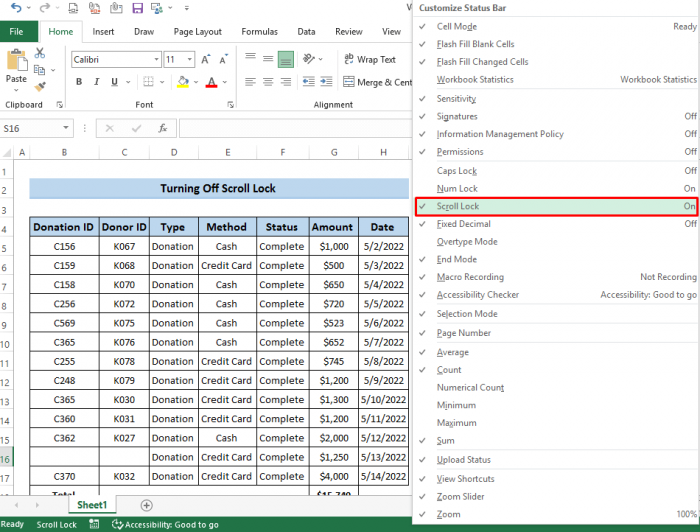
- Əgər sürüşdürmə kilidi aktivdirsə, fiziki klaviaturanızdan istifadə edin və basın Scroll Lock düyməsinə.
- Sonra, siz Ekran klaviaturasından istifadə etməklə sürüşdürmə kilidini söndürə bilərsiniz.
- Windows axtarış seçiminə keçin.
- Oradan Ekran Klaviaturasını axtarın.
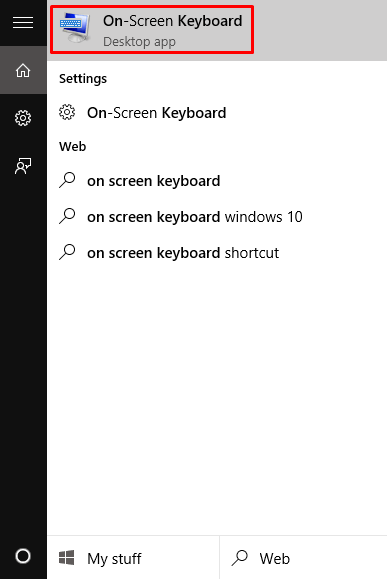
- Ekran Klaviaturasına
. - O, fiziki klaviaturamız kimi görünəcək.
- Ekran Klaviaturası -da faktiki sürüşdürmə olan Scrl K işarəsini çıxarın Ekran Klaviaturasında kilidləyin.
- O, nəticədə sürüşdürmə kilidini deaktiv edəcək.

Həll 3: Panelləri Dondurun
Verilənlər dəstiniz dondurulmuş vəziyyətdədirsə, Excel-də şaquli sürüşmədən istifadə edə bilməzsiniz. Çünki dondurma panelləri istənilən növ sürüşməni məhdudlaşdıracaq. Excel-də şaquli sürüşmədən istifadə etmək üçün panelləri açmalısınız. Aşağıdakı addımları diqqətlə izləyin.
Addımlar
- İlk olaraq lentdəki Görünüş tabına keçin. '
- Sonra Pəncərə qrupundan Pəncərələri Dondur seçin.

- Sonra, Bölmələri Dondur açılan menyudan Bölmələri Dondur seçin.
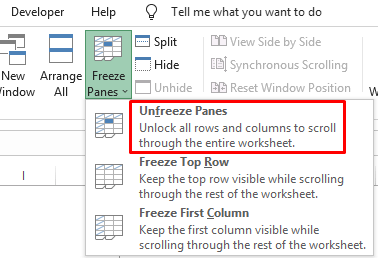
Bu, bütün cərgələrin kilidini açacaq və bütün iş vərəqində hərəkət etmək üçün sütunlar. Daha da əhəmiyyətlisi, Excel-də şaquli sürüşməni yenidən işləməyə kömək edəcək.
Ətraflı oxuyun: Sürüşdürməni necə tənzimləmək olarExcel-də çubuq (5 Effektiv Metod)
Həll 4: IntelliMouse Xüsusiyyəti ilə Roll üzrə Böyütməni söndürün
<1-i yoxladığınız üçün Excel-də şaquli sürüşmə problemi ilə üzləşə bilərsiniz> IntelliMouse seçimi ilə Roll-da böyüt. Bunun işarəsini silmək üçün aşağıdakı addımları yerinə yetirməlisiniz.
Addımlar
- İlk olaraq lentdəki Fayl tabına keçin.
- Sonra, Fayl nişanında, Daha çox komandanı seçin.
- Sonra, Seçimlər seçin>Daha çox əmr.

- Excel Seçimləri dialoq qutusu görünəcək.
- Sonrakı, Qabaqcıl seçimini seçin.

- İndi Redaktə Seçimləri -də Böyütmə seçimini silin. IntelliMouse ilə rulonda .
- Nəhayət, OK üzərinə klikləyin.

Bunun nəticəsində, Excel problemində şaquli sürüşdürmə çubuğunun işləməməsini düzəldə bilərsiniz.
Həll 5: Windows-da Sürüşdürmə Çubuğunu Avtomatik Gizlətməni Söndürün
Şaquli sürüşdürmə çubuğunun işləməməsi problemini söndürməklə həll edə bilərsiniz. Windows-da sürüşmə çubuqlarını avtomatik gizlədin . Bu, şaquli sürüşmə çubuğu probleminizi effektiv şəkildə həll edə bilər. Lütfən, Windows-da sürüşmə çubuqlarını avtomatik gizlət üçün addımları yerinə yetirin.
Addımlar
- İlk olaraq, bölməsinə keçin. Kompüterinizin Başlat menyusu.
- Sonra, Parametrlər seçin.
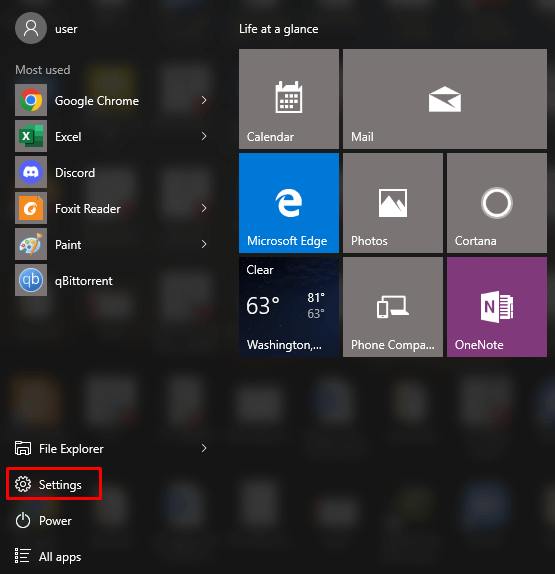
- Parametrlər seçimi, Asanlıqla seçinGiriş .

- Sonra Ekran seçimini seçin.
- altında Windows qrupunu sadələşdirin və fərdiləşdirin, söndürün Windows-da sürüşmə çubuqlarını avtomatik gizlət .
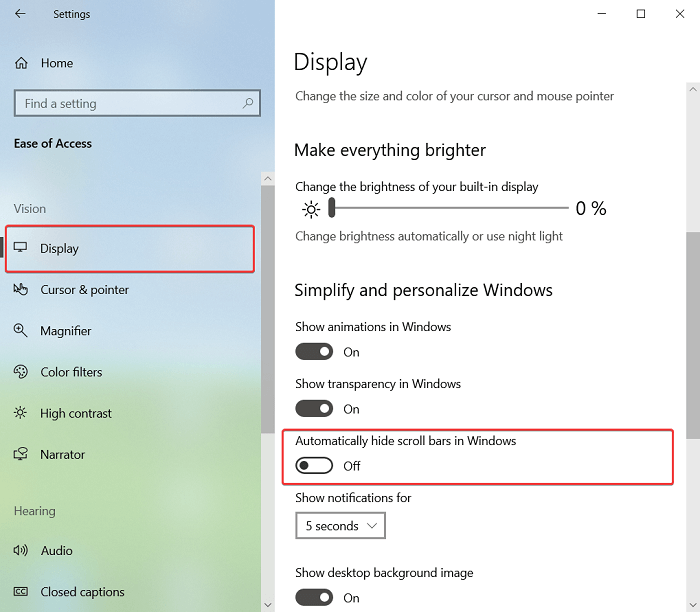
Bunun nəticəsində biz şaquli sürüşdürmə çubuğunuzun düzgün işləməsinə baxın.
Ətraflı oxuyun: [Dəzdirildi!] Excel Üfüqi Sürüşdürmə Çubuğu İşləmir (8 Mümkün Həll yolu)
Həll 6: Yuxarı sürüşdürün və Kontekst menyusu vasitəsilə aşağı
Yuxarı və aşağı sürüşdürmək üçün şaquli sürüşdürmə çubuğuna sadəcə sağ klikləyə bilərik. Şaquli sürüşmə Excel-də işləmirsə, bu üsuldan da istifadə edə bilərsiniz. Bunu etmək üçün şaquli sürüşmə çubuğuna sağ vurun və kontekst menyusu görünəcək. Oradan şaquli olaraq sürüşdürmək üçün yuxarı və aşağı diyirləyin,

Həll 7: Sıxılmış vəziyyətdən Shift düyməsini buraxın
Ehtiyatsızlıq səbəbindən bəzən Shift düyməsi ilişib qala bilər. Əgər Shift düyməsi ilişibsə, şaquli sürüşdürmə çubuğu Excel-də işləməyəcək. Bu problemi aradan qaldırmaq üçün sadəcə olaraq Shift düyməsini sıxışdırmadan buraxın. Sonra şaquli sürüşmənin mükəmməl işlədiyini görəcəksiniz.
Həll 8: Şaquli sürüşdürmək üçün klaviatura qısa yolundan istifadə edin
Şaquli sürüşdürmə çubuğunuz Excel-də işləmirsə, siz klaviatura qısa yolundan istifadə edə bilərsiniz. şaquli sürüşdürün. Siz sadəcə olaraq klaviaturanızda Yuxarı Ox və Aşağı Ox düymələrindən istifadə edə bilərsiniz. istifadə edə bilərsiniz Ctrl+yuxarı ox və ya Ctrl+aşağı ox kombinasiyası. Lakin onların arasındakı əsas fərq, birləşmənin verilənlər bazanızın yuxarısında və ya altında olmasıdır.
Həll 9: Excel Tətbiqini Yenidən Açın
Digər əsas həll yolu Excel-i bağlamaqdır. tətbiq edin və yenidən açın. Bu çox sadə prosedurdur. Bəzən iş vərəqinizdə işləyərkən bəzi ehtiyatsızlıq səbəbindən şaquli sürüşdürmə çubuğunun işləməməsi problemi ilə üzləşə bilərsiniz. Bu problemi aradan qaldırmaq üçün onu saxlamadan yalnız Excel proqramı. Bu, iş vərəqinizdə etdiyiniz bütün yeni işləri ləğv edəcək və həmçinin şüursuz zehninizdə etdiyiniz dəyişiklikləri ləğv edəcək. Sonra Excel proqramını yenidən açın.
Həll 10: Microsoft Office-i yenidən quraşdırın
Yuxarıdakı həll sizə lazımi həllər verə bilmirsə, Microsoft ofisinizi silib yenidən quraşdırmalısınız. . Bu sizə yeni bir platforma verəcəkdir. Microsoft Office proqramını silmək üçün lütfən, addımları diqqətlə izləyin.
Addımlar
- Əvvəlcə Windows Axtarış Sisteminə keçin.
- Sonra , axtarış qutusuna İdarəetmə Paneli yazın.
- Sonra, İdarəetmə Paneli üzərinə klikləyin.
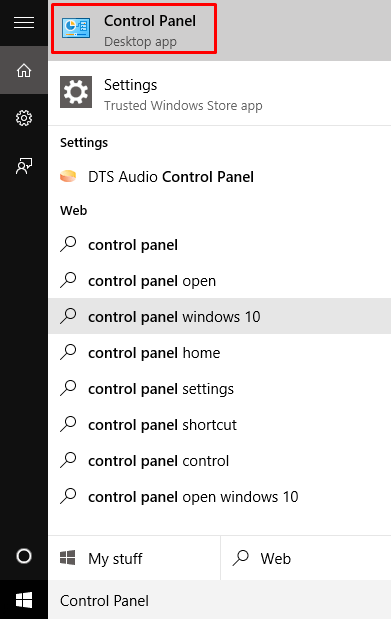
- İdarəetmə Paneli dialoq qutusu görünəcək.
- Proqramlar seçimindən Proqramı sil seçin.
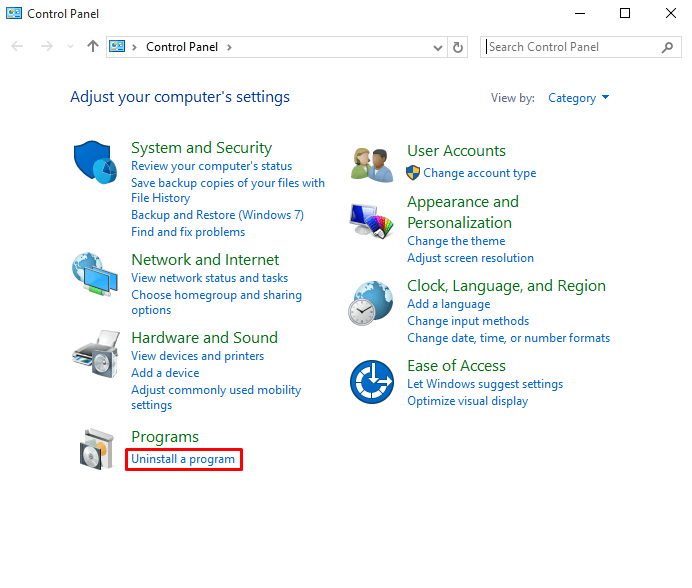
- Sonra Proqramlar və Xüsusiyyətlər dialoq qutusu görünəcək.
- Sonra diyirləyinaşağı salın və Microsoft 365-en-us
- Bundan sonra üzərinə klikləyin və sonra Silindir onu tapın.

- Tətbiqi silmək bir az vaxt aparacaq.
- Sonra bir müddət sonra onu yenidən quraşdırın. Ümid edirik ki, bu, probleminizi həll edəcək.
Nəticə
Biz Excel-də işləməyən şaquli sürüşdürmə çubuğunu həll etmək üçün on effektiv həll yolu göstərmişik. Onların hamısı problemlərinizi həll etmək üçün istifadə etmək üçün həqiqətən faydalıdır. Excel-də işləməyən şaquli sürüşdürmə çubuğu problemini asanlıqla həll edə biləcəyiniz hər bir mümkün həlli əhatə etmək istəyirik. Düşünürəm ki, siz bütün məqalədən zövq alırsınız və onu həqiqətən məlumatlandırıcı tapırsınız. Hər hansı bir sualınız varsa, şərh qutusunda soruşmaqdan çekinmeyin və ExcelWIKI səhifəmizə baş çəkməyi unutmayın.

